A legjobb megközelítés a hang és a videó szinkronizálásához a premierben
Mindannyian tudjuk, hogy az Adobe Premiere egy nagyszerű eszköz, amelyre számíthat képek, hangok és videók szerkesztéséhez. Nem csoda, hogy a legtöbben kedvenc fájljaik szerkesztésére és minőségének javítására használják. Gazdag szerkesztési funkciói miatt azonban néhány felhasználó számára kihívást jelent a navigáció. Vannak esetek, amikor sok időbe telik, mielőtt szinkronizálni tudják a hangot a videoklipjeikkel. Éppen ezért ebben a cikkben bemutatjuk a legjobb módja a hang- és videoklippek szinkronizálásának a Premiere programban.
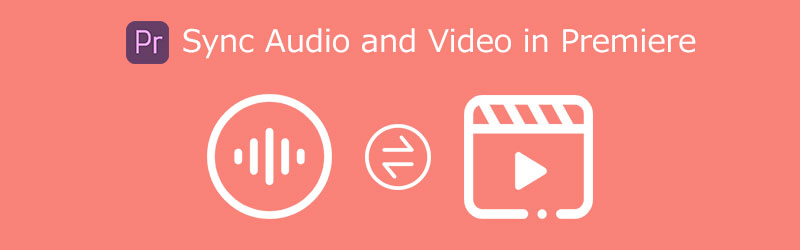
- 1. rész: A legjobb megközelítések a hang és a videó szinkronizálásához premierben
- 2. rész. Egyszerű módszer a hangszinkronizálásra kezdőknek
- 3. rész. GYIK az audio és videó szinkronizálásával kapcsolatban a Premieren
1. rész. A hang és a videó szinkronizálásának módjai a premierben
Néha nem tudjuk élvezni a videót vagy a filmet a rosszul szinkronizált hang és kép miatt. A jó dolog az, hogy az Adobe Premiere Pro számos szerkesztési funkciót kínál. Kép-, hang- és videószerkesztő eszközöket kínál. Ezért, ha megbízható megoldást keres a hang- és videoklippek Premiere használatával történő szinkronizálására, jobb, ha ezt a bejegyzést olvassa el. Mert itt a legjobb módszert kínáljuk a helyes végrehajtáshoz.
1. Tökéletes szinkronizálás
Ebben a folyamatban mindössze annyit kell tennie, hogy a szinkronizálás előtt áthúzza az audio- és videofájlokat az idővonalra. Ez a módszer akkor is hasznos, ha egy projektet szerkeszt. Bízhat az alábbiakban vázolt lépésről lépésre.
1. lépés: Minden más előtt indítsa el a Premiere Pro-t, és rendezze el az audio- és videofájlokat a Idővonal egymás hegyén-hátán.
2. lépés: Ezután válassza ki mindkét zeneszámot, kattintson a jobb gombbal, és válassza ki Szinkronizálás. Választ Hang mint a szinkronizálási pont és a szinkronizálandó műsorszám.
3. lépés: Végül távolítsa el a karcolósávot, és csatlakoztassa a kapcsokat.
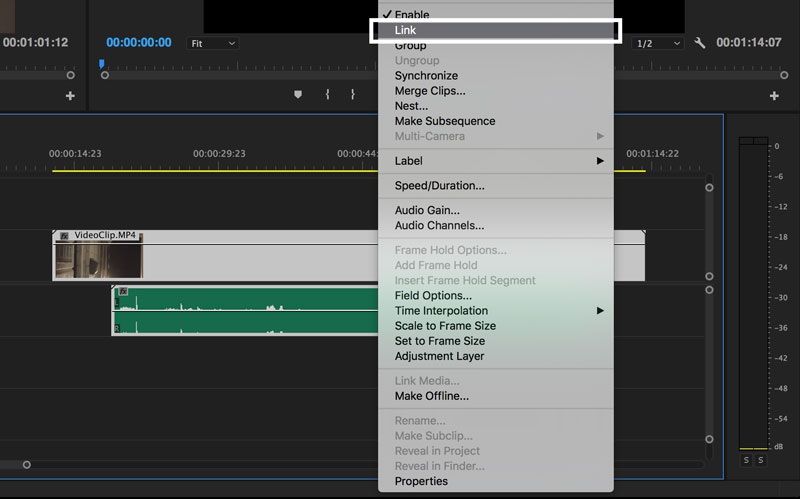
2. Kézi szinkronizálás
A Premiere Pro időnként nem tudja tökéletesen szinkronizálni a hangot és a képet. Néha az eszköz nem tud megfelelő referenciapontot találni. A feladatot azonban képes vagy önállóan is elvégezni. Lehet, hogy nem a leggyorsabb vagy a legkényelmesebb módszer, de a legpontosabb és leghatékonyabb. A hang és a kép szinkronizálása a legjobb módja annak, hogy visszatérjen a helyes útra, ha a szerkesztési folyamat során valami rosszul sül el. Ebben a részben pedig megtudhatja, hogyan kell manuálisan szinkronizálni a hangot és a videót a Premiere programban az alábbi lépések követésével.
1. lépés: Első lépésként helyezze el az audio- és videofájlokat egymás tetejére a fő felületen.
2. lépés: Ezután vigye a kurzort egy megfelelő referenciapontra mindkét hangsávhoz, és keresse meg azt a keretet, ahol az első hang eltalál.
3. lépés: Végül illessze sorba a sávokat a jelölőkkel, törölje a kaparósávot, és csatlakoztassa a klipeket.
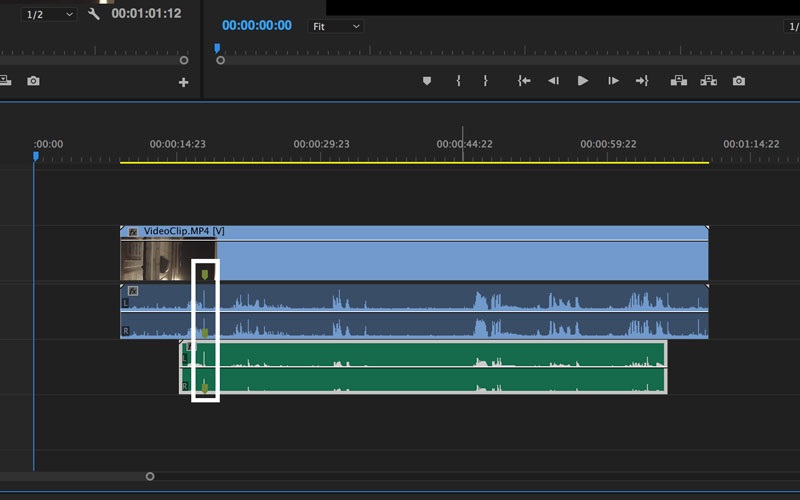
2. rész. Egyszerű módszer a hangszinkronizálásra kezdőknek
Ha egy könnyen navigálható eszközt keres, amely segít a videoklipek hangjának szinkronizálásában, támaszkodjon a Vidmore Video Converter. Ez egy hatékony és átfogó program, mert képeket, hangokat és videókat szerkeszt. Ez is egy nagyon felhasználóbarát eszköz. Ezért nem kell rengeteg oktatóvideót néznie, és nem kell sok kézikönyvet elolvasnia a szerkesztőfelületen való navigálásról, mert gond nélkül navigálhat rajta.
Egy másik fantasztikus dolog ebben az eszközben, hogy internetkapcsolat nélkül is a legjobban működik. Ezért nem lesz probléma, ha valaha is használja ezt az eszközt, és elveszíti a jelet. A Vidmore Video Converter Mac és Windows eszközökön is elérhető. Tehát akár bármilyen eszközt kell használnia a hang és a videoklippek szinkronizálásához, ez továbbra is lehetséges. Végül, ez az eszköz nagyon gyorsan konvertál, mivel ez az eszköz értékeli az Ön idejét.
1. lépés: Töltse le az audio- és videoszerkesztőt
Mielőtt folytatná, először le kell töltenie és telepítenie kell a szoftvert az egyik gomb megnyomásával Letöltés ikonok alatt. Ezt követően indítsa el és nyissa meg az eszközt.
2. lépés: Tegye közzé a videoklipeket az idővonalon
Kezdje el hozzáadni a videoklipet az idővonalhoz a megérintésével Fájlok hozzáadása a képernyő bal felső részén vagy egyszerűen a Plusz szimbólumot, ha az eszköz elkezd futni az eszközön.
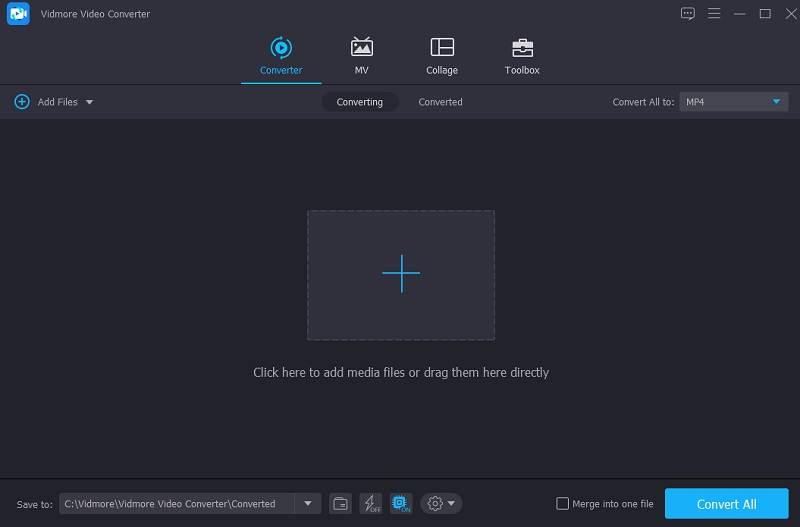
3. lépés: Kezdje el az audio- és videofájl szinkronizálását
A hang- és képkimaradási problémák megoldásához nyissa meg a Csillag ikonra, amely arra szolgál, hogy a szerkesztési részben legyen. Ezután a hangbeállítások megtekintéséhez kattintson a gombra Hang fülre.
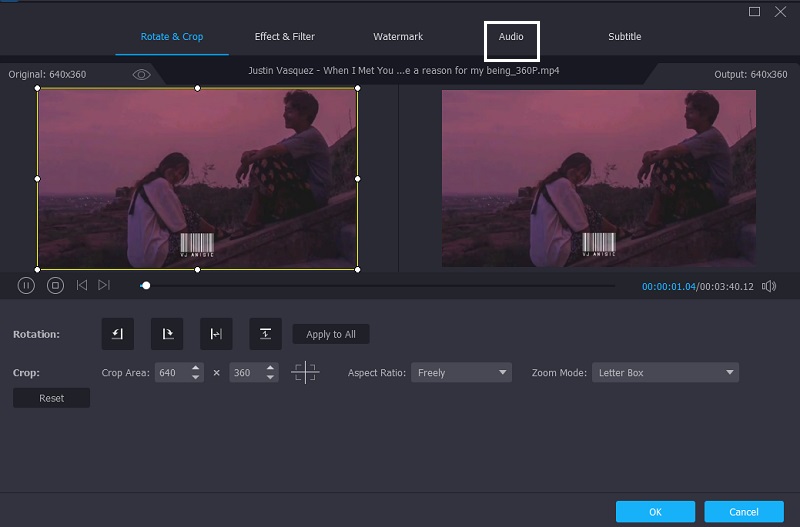
Ezt követően már beállíthatja a Késleltetés csúszkát az audiobeállításokban a hangkésleltetés korrigálásához. Ezután módosítsa a hangot és a videót szükség szerint, amíg azok szinkronba nem kerülnek. Miután tökéletesen szinkronizálta a hangot és a videót, nyomja meg a gombot rendben gomb.
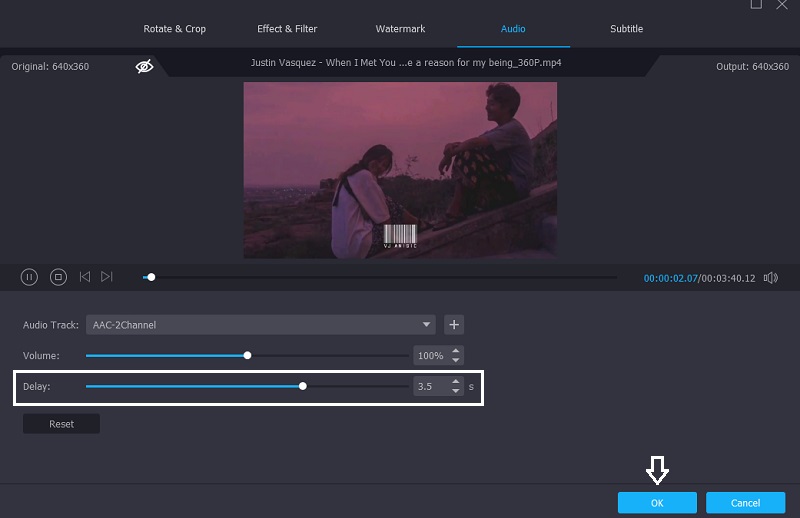
4. lépés: Mentse el a videóklipeket
Miután elvégezte az előző lépéseket, folytathatja az átalakítási folyamatot. A gomb megnyomása után Összes konvertálása gombot, várja meg, amíg a videofájl konvertálódik. És ennyi!
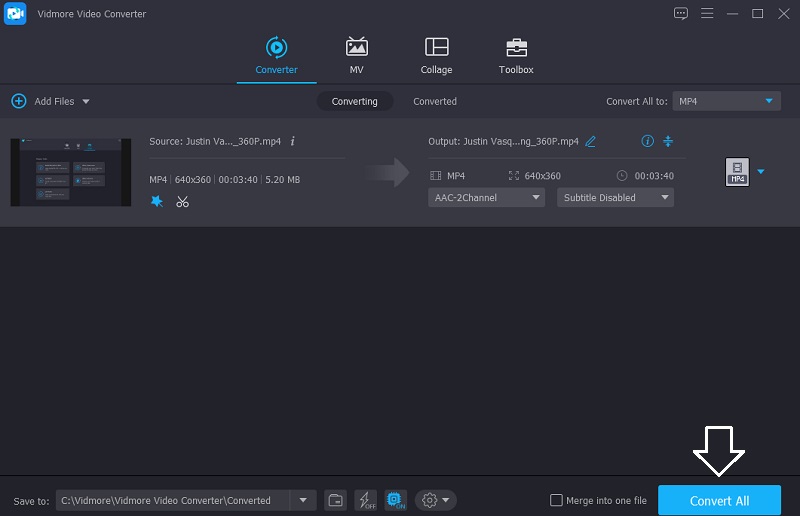
3. rész. GYIK az audio és videó szinkronizálásával kapcsolatban a Premieren
Mi a helyzet azzal, hogy a videóm a hangom mögött van?
Ha túl sok információt kell feldolgozni adatfolyam közben, a videó gyakran tovább tart, mint a hang, így nem szinkronizálódik a hanggal.
Hogyan lehet megszabadulni a rögzített videó késéstől?
Először zárja be az összes többi lapot és programot. Egy másik lehetőség a számítógép újraindítása. Ha lehetséges, a teljes asztal helyett egyetlen böngészőlapot rögzítsen. Végül válasszon felbontási korlátot a felvételhez.
Létezik olyan alkalmazás, amely kijavítja az audio-videó szinkronizálását Androidon?
Igen, megteheti a Wondershare Repairit próbát. Ez az egyik legnépszerűbb és legszélesebb körben használt eszköz a hang- és képkésések megoldására Android-eszközökön. A videó részleteinek gondos vizsgálatával gyorsan és megbízhatóan javítható a hang- és videoszinkronizálás Android rendszeren.
Következtetés
Ennek a bejegyzésnek a segítségével nem lesz nehéz dolga a videoklipekhez nem illő hang szerkesztésével. Konkrét megoldásokat kínáltunk hogyan szinkronizálhatja a hang- és videoklippeket a Premiere-ben az információs listán keresztül. Mindössze annyit kell tennie, hogy kövesse a fenti utasításokat az audio- és videofájlok tökéletes szinkronizálásához. De ha továbbra is nehéznek találja a hangot a tényleges videóhoz illeszteni, jobb, ha egy próbát tesz a Vidmore Video Converterrel. Ez biztosan megkönnyíti a terhelést. Nos akkor mire vársz még? Kezdje el szinkronizálni a hangot a videoklipjeivel a fenti hatékony eszközök segítségével.


